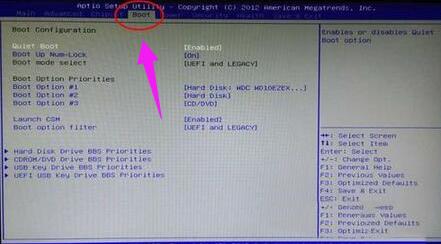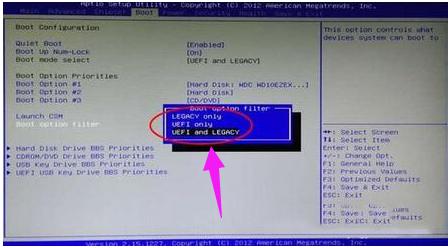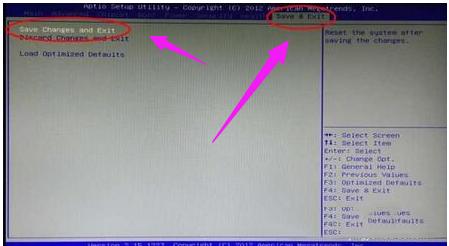uefi boot,本文教您BIOS怎样打开UEFI模式
发布时间:2019-04-16 文章来源:xp下载站 浏览: 65
|
U盘的称呼最早来源于朗科科技生产的一种新型存储设备,名曰“优盘”,使用USB接口进行连接。U盘连接到电脑的USB接口后,U盘的资料可与电脑交换。而之后生产的类似技术的设备由于朗科已进行专利注册,而不能再称之为“优盘”,而改称“U盘”。后来,U盘这个称呼因其简单易记而因而广为人知,是移动存储设备之一。现在市面上出现了许多支持多种端口的U盘,即三通U盘(USB电脑端口、iOS苹果接口、安卓接口)。 UEFI,全称“统一的可扩展固件接口”, 是一种详细描述类型接口的标准。这种接口用于操作系统自动从预启动的操作环境,加载到一种操作系统上。如果用户出于需要,需要将模式切换到UEFI模式,该怎么操作呢?下面,小编就来跟大家分享BIOS开启UEFI模式的技巧。 从Win8系统开始到Win10系统大多都使用UEFI模式,UEFI模式可以拥有更快的启动速度和支持更大的硬盘容量,和系统无缝结合,那么很多朋友问了如何开启UEFI模式呢?进入BIOS可以开启UEFI模式,下面,小编给大伙讲解BIOS开启UEFI模式的操作步骤。 BIOS怎么开启UEFI模式 开机按快捷键进入BIOS。
uefi图解详情-1 选中“Boot”。
uefi图解详情-2 可以看到有“LEGACY only”、“UEFI only”和“UEFI and LEGACY”三种选项,若是单一的UEFI启动环境,选择“UEFI only”即可;若想支持UEFI,又想支持传统BIOS启动,选择“UEFI and LEGACY”即可。
uefi图解详情-3 设置成功后,切换到“Save & Exit”选项,选择“Save Changes and Exit”按F10保存。
uefi图解详情-4 在弹出的提示窗口选择“Yes”按回车。
uefi图解详情-5 以上就是BIOS开启UEFI模式的操作流程了。 U盘有USB接口,是USB设备。如果操作系统是WindowsXP/Vista/Win7/Linux/PrayayaQ3或是苹果系统的话,将U盘直接插到机箱前面板或后面的USB接口上,系统就会自动识别。 |
相关文章
本类教程排行
系统热门教程
本热门系统总排行